
Բովանդակություն:
- Հեղինակ John Day [email protected].
- Public 2024-01-30 09:45.
- Վերջին փոփոխված 2025-01-23 14:48.
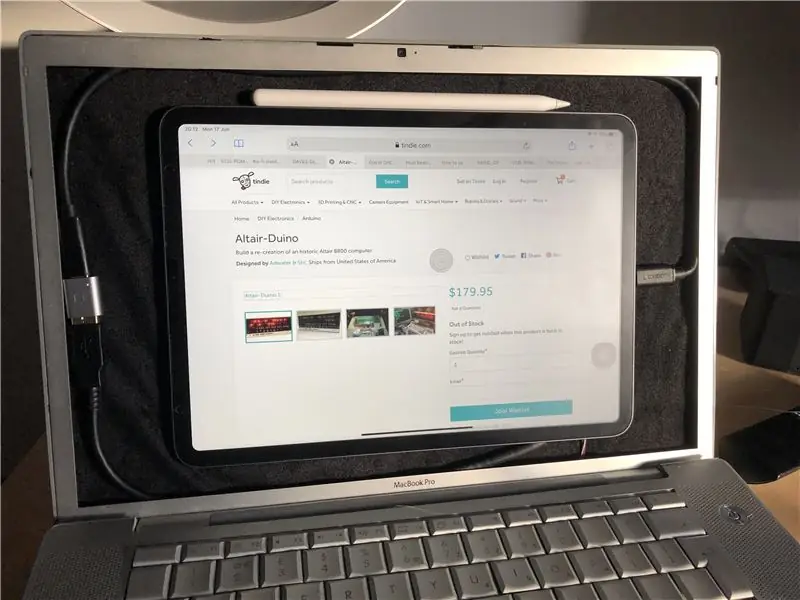
Այսպիսով, սա իմ iPad Pro- ի համար պատյան կառուցելու իմ փորձն է ՝ օգտագործելով MacBook Pro- ն: Ես որոշեցի դա անել, քանի որ iPad OS- ի թողարկման հետ Apple- ին վերջապես հաջողվեց միացնել մկնիկի աջակցությունը iPad- ում
Intel MacBook Pro- ի վաղ տարբերակները ունեին USB վերահսկիչ `ստեղնաշարի և մկնիկի համար, որը գտնվում էր trackpad- ի տակ: Այսպիսով, դուք կարող եք դրանք վերածել ստեղնաշարի և մկնիկի սովորական ԱՀ -ի համար ՝ միացնելով USB կապը: Սա այն դարձրեց իդեալական թեկնածու այն նախագծի համար, որը ես պատրաստվում եմ անել
Ինձ համար պետք է ասեմ, որ սա Apple- ի պատրաստած լավագույն ստեղնաշարն է ՝ շատ ավելի լավ, քան MacBook- ի ներկայիսը, որը անընդհատ կոտրվում է
Քայլ 1: Մասեր

MacBook Pro A1150
USB C- ից USB A միակցիչ
Մագնիսական iPad պատյան
iPad Pro
USB կապ
Քայլ 2: Տարեք այն առանձին




Նախևառաջ պետք է բոլոր մասերը հանել պատյանից: Դա պարզ է, ինչպես հեռացնել բոլոր պտուտակները և ամեն ինչ քաշել պատյանից, որպեսզի այն դատարկ լինի
Եթե Ձեզ անհրաժեշտ են մանրամասն հրահանգներ այն iFixit- ին բաժանելու վերաբերյալ, ապա այնտեղից դուրս եկեք հրաշալի հրահանգներ MacBook- ը առանձնացնելու մասին:
Քայլ 3. MacBook ստեղնաշարի փոխարկումը



MacBook Pro- ն ունի USB վերահսկիչ սենսորային տախտակի ներքևի մասում: Դուք պետք է միացնեք կարմիրը, որը հոսանքի լար է, սև հողային մետաղալարը `կանաչ և սպիտակ մետաղալարը, որը տվյալները հաղորդվում են թղթի ներքևի բարձիկներին:
Խորհուրդ ենք տալիս:
Բացօթյա համակարգչի պատյան ՝ 6 քայլ

Բացօթյա համակարգչի պատյան. Այս նախագծի համար անհրաժեշտ գործիքներն են Hammarhand drillerscrew սկավառակներ չափիչ ժապավեններ մետաղական կտրող սղոցի սայր
Պատյան Preonic Rev 3 ստեղնաշարի համար ՝ 4 քայլ

Դեպք Preonic Rev 3 ստեղնաշարի համար. Վերջերս Drop.com- ից գնեցի Preonic Rev. 3 (անամոթ վարդակ ՝ https://drop.com/?referer=ZER4PR) և չհամբերեցի այն կառուցել: Unfortunatelyավոք, ես բավականաչափ հետազոտություն չեմ կատարել ՝ պարզելու համար, որ Rev. 3 PCB- ն չի տեղավորվի Rev.2 դեպքերի մեջ և մեծ մասը
Bontrager Duotrap S ճաքած պատյան և մագնիսական եղեգի անջատիչի վերանորոգում. 7 քայլ

Bontrager Duotrap S Cracked Case and Magnetic Reed Switch Repair: Բարև, այն, ինչ հետևում է, իմ պատմությունն է աղբարկղից կոտրված Bontrager duotrap S թվային տվիչը փրկելու մասին: Հեշտ է վնասել սենսորը, որի մի մասը դուրս է գալիս շղթայի շղթայից, որպեսզի մոտ լինի անիվի ճառագայթներին: Դա փխրուն դիզայն է:
Barամացույց Bar Bar IOT (ESP8266 + 3D տպված պատյան) ՝ 5 քայլ (նկարներով)

Բար գրաֆիկական ժամացույց IOT (ESP8266 + 3D տպագիր պատյան). համբերատար ՝ ժամանակը պատմելու համար ^^ բայց հաճելի է պատրաստել և լի ուսմունքով: Մա
Ինչպես կատարել անհատական IPad պատյան ՝ 4 քայլ

Ինչպես պատրաստել հարմարեցված IPad պատյան. Հինն ու նորը բախվում են և ինչ -որ բան ավելի լավը դարձնում: Սա համատեղում է իմ երկու ամենասիրելի իրերը ՝ կոմիքսները և պատյանները: Ինձ դուր եկավ այն պատրաստելը, և ես սիրում եմ այս գործի սպիտակեղենի և թղթի նյութական համադրությունը: Դա այնքան էլ դժվար չէ, պարզապես ջղայնացեք
